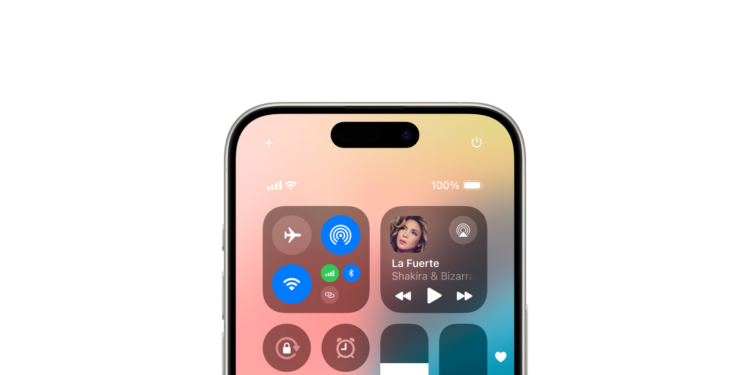iOS 18 bringt eine bedeutende Überarbeitung des Kontrollzentrums, die sowohl die Funktionen als auch die Anpassungsmöglichkeiten erheblich erweitert. Die neue Version ermöglicht es dir, mehrere Seiten für den Schnellzugriff zu erstellen und Drittanbieter-Apps zu integrieren. Nachfolgend erfährst du, wie du das Kontrollzentrum in iOS 18 anpassen und optimal nutzen kannst.
Seit der Einführung des Kontrollzentrums mit iOS 7 im Jahr 2013 hat sich vieles verändert. Trotz einiger Updates blieb die Grundstruktur des Kontrollzentrums über die Jahre hinweg weitgehend unverändert. Mit iOS 18 erfolgt nun eine umfassende Neugestaltung, die das Nutzererlebnis deutlich verbessert. Die erste Seite „Favoriten“ wird ergänzt durch die neuen Seiten „Musik“, „Home“ und „Verbindungen“, die alle vollständig anpassbar sind.
Zugriff auf das neue Kontrollzentrum
- Wische vom Sperr- oder Homescreen aus in der oberen rechten Ecke deines Bildschirms nach unten, um das Kontrollzentrum zu öffnen.
- Du kannst auf dem ersten Kontrollzentrum-Bildschirm „Favoriten“ anhalten oder einen längeren, kontinuierlichen Wisch nach unten machen, um auf die neuen Bildschirme „Musik“, „Home“ oder „Verbindungen“ zuzugreifen.
Anpassung des Kontrollzentrums
- Tippe auf das +-Symbol in der oberen linken Ecke, um Bedienelemente hinzuzufügen und anzupassen, oder drücke lange auf einen leeren Bereich.
- Ziehe an der fetten abgerundeten Ecke eines Steuerelements, um es zu vergrößern oder zu verkleinern.
- Im Bearbeitungsmodus kannst du auf das gepunktete Kreissymbol direkt unter der Verbindungsseite tippen, um eine fünfte oder sechste Kontrollzentrum-Seite von Grund auf zu erstellen.
Hinzufügen und Anpassen von Steuerelementen
- Es gibt viele native iOS-Steuerelemente, die du hinzufügen kannst, und du kannst auch die Suchleiste oben verwenden.
- Steuerelemente für Apps von Drittanbietern werden im Laufe der Zeit ebenfalls eingeführt.
- Nachdem du neue Schaltflächen und Steuerelemente hinzugefügt hast, kannst du durch langes Drücken und Ziehen an der Ecke eines Elements dessen Größe vergrößern oder verkleinern.
Anpassen der Seiten „Musik“, „Home“ und „Konnektivität“
- Musikseite: Hier kannst du Steuerelemente für deine bevorzugten Musik-Apps und Wiedergabelisten hinzufügen.
- Home-Seite: Diese Seite bietet dir schnellen Zugriff auf HomeKit-Geräte und -Szenen.
- Verbindungsseite: Hier kannst du alle deine Netzwerk- und Bluetooth-Verbindungen verwalten.
Um eine weitere Seite hinzuzufügen, gehst du in den Bearbeitungsmodus und tippst dann auf das gepunktete Kreissymbol.
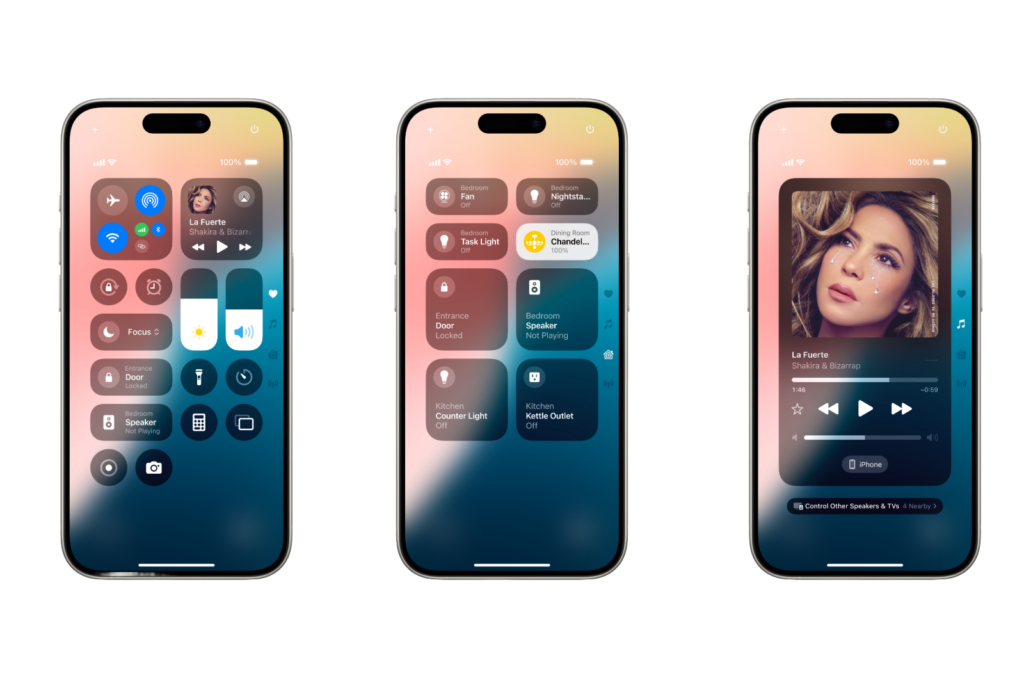
Mehr Kontrolle mit iOS 18: Neue Funktionen des Kontrollzentrums
Das neue Kontrollzentrum in iOS 18 bietet eine Vielzahl von Anpassungsmöglichkeiten und Funktionen, die dein iPhone-Erlebnis erheblich verbessern. Mit der Möglichkeit, mehrere Seiten zu erstellen und Drittanbieter-Apps zu integrieren, hast du jetzt noch mehr Kontrolle über dein Gerät. Nutze die neuen Features und passe das Kontrollzentrum genau nach deinen Wünschen an. Das war eine kurze Einführung in das neue Kontrollzentrum von iOS 18. Probier die neuen Funktionen aus und mach dein iPhone noch persönlicher und effizienter. Du suchst nach neuem Zubehör? Dann schau doch mal in unserer Amazon Storefront vorbei – dort findest du zahlreiche Produkte von führenden Anbietern, auch für HomeKit und Co.! (Bild: Apple)
- iOS 18: Diese neuen Features hat Apple Notizen
- iOS 18: Alle Neuerungen der Nachrichten-App im Überblick
- iOS 18: Nachrichten planen und automatisch versenden
- Apps sperren und verstecken mit iOS 18: So geht’s
- iOS 18: So veränderst du App-Farben und Themen
- iOS 18: Deine Fotos-App effizienter nutzen und anpassen
- iOS 18: App-Beschriftungen auf dem Homescreen ausblenden